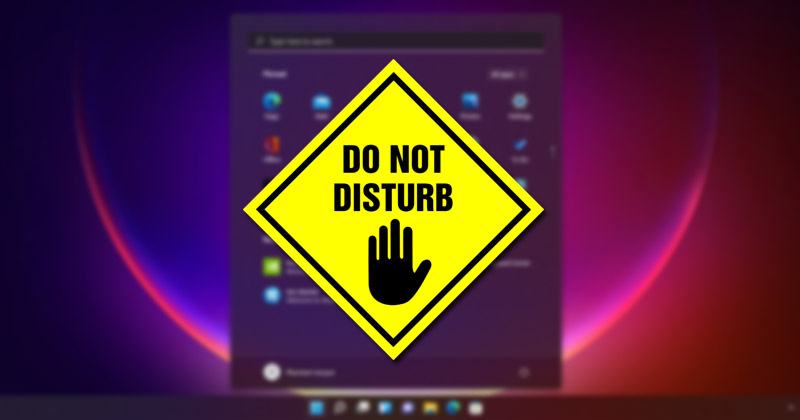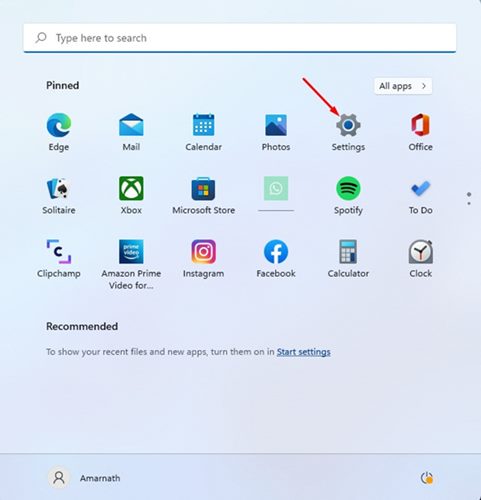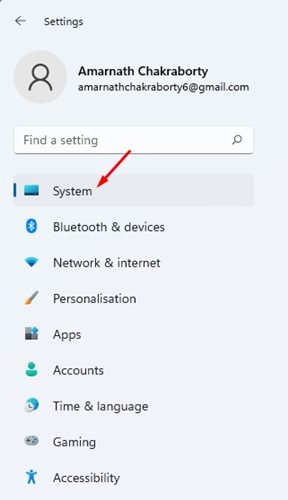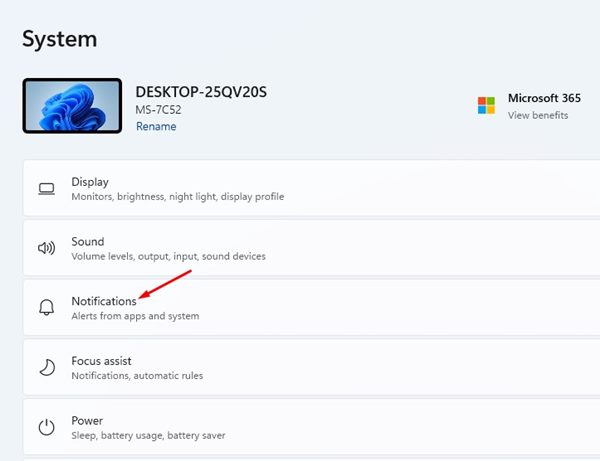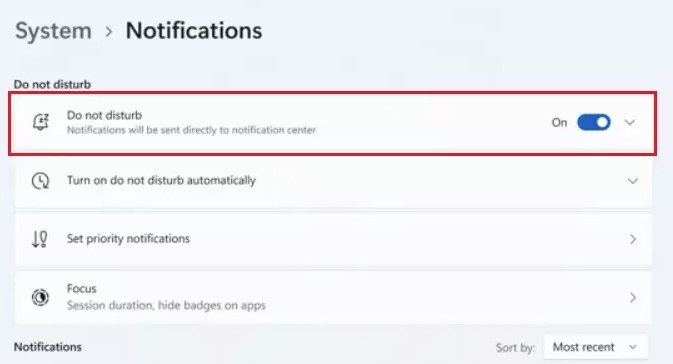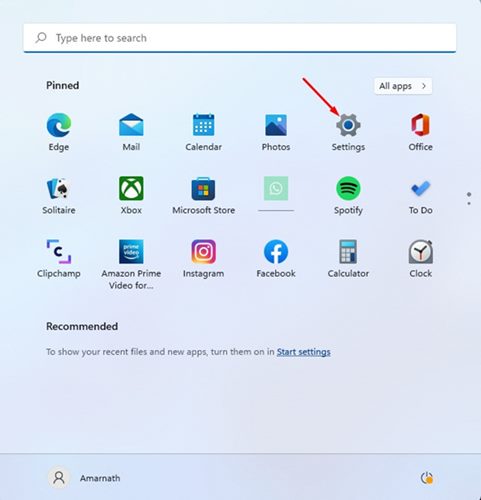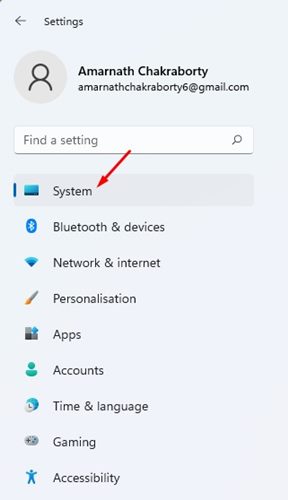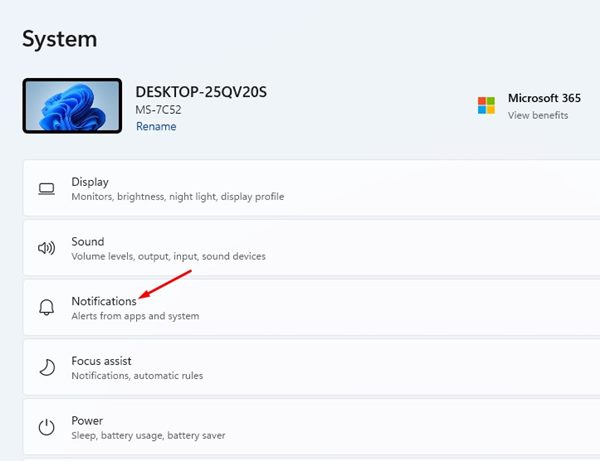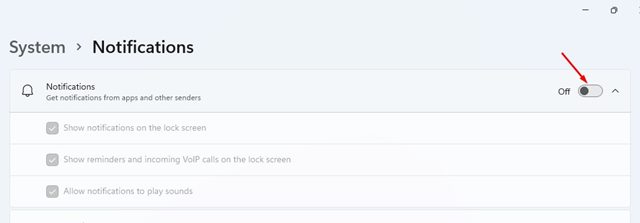Если вы использовали более ранние версии Windows 11 , возможно, вы знаете о Focus Assist — функции, которая блокирует отвлекающие уведомления. Помощник фокусировки также доступен в старых версиях Windows, но в Windows 11 к этой функции добавлено несколько новых опций.
Мы говорим о Focus Assist, потому что в Windows 11 22H2 Microsoft изменила название функции Focus Assist. Функция Focus Assist теперь называется «Не беспокоить» и предлагает те же преимущества.
Помимо изменения названия Microsoft также изменила интерфейс режима «Не беспокоить» и добавила несколько новых опций. Все уведомления будут отправляться непосредственно в Центр уведомлений при включении режима «Не беспокоить» в Windows 11.
Действия по включению режима «Не беспокоить» в Windows 11
Ниже мы поделились пошаговым руководством по включению режима «Не беспокоить» в Windows 11, чтобы уведомления не отвлекали. Следовательно, если вы заинтересованы в включении режима «Не беспокоить» в Windows 11, вы прочитали правильное руководство. Давайте начнем.
1. Сначала нажмите на поиск Windows 11 и выберите приложение Настройки.
2. В приложении «Настройки» перейдите на вкладку Система, как показано на снимке экрана ниже.
3. Теперь на правой панели нажмите Уведомления.
4. Затем на странице «Уведомления» включите переключатель «Не беспокоить».
5. После включения разверните раздел «Не беспокоить». Вы найдете множество настроек; вам необходимо указать, когда вы хотите, чтобы ваш компьютер автоматически включал режим «Не беспокоить».
Вот и все! Вот как вы можете включить режим «Не беспокоить» в Windows 11. Если вы хотите отключить эту функцию, отключите переключатель «Не беспокоить» на шаге 4.
Полностью отключить уведомления в Windows 11
При желании вы можете полностью отключить уведомления в Windows 11. Вам необходимо выполнить несколько простых шагов, о которых мы рассказали ниже.
1. Прежде всего нажмите кнопку «Пуск» в Windows 11 и выберите Настройки.
2. В приложении «Настройки» нажмите вкладку Система.
3. Справа нажмите Уведомления.
4. Выключите отключите переключатель «Уведомления» на следующем экране.
Вот и все! При этом уведомления от приложений и других отправителей будут отключены, а заданные вами настройки режима «Не беспокоить» будут отменены.
Итак, вот несколько простых шагов по включению или отключению режима «Не беспокоить» в Windows 11. Вы также можете отключить веб-уведомления отправлять веб-браузеры на вашем ПК с Windows 11, кроме системы. уведомления.